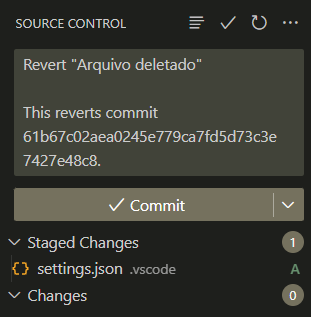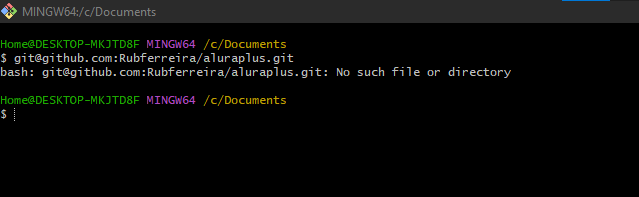Olá Rubens!
O comando git revert tenta restaurar o que foi feito anteriormente por você. Analisando as imagens, a maioria desses arquivos não existia no momento em que aquele commit(mencionado no tópico acima) foi criado, ou seja, você fez quase tudo depois desse commit.
Você reverteu o seu primeiro commit, mas peço que refaça os passos anteriores mencionados, passando o hash anterior, do seu commit que é o que está no seu github atualmente.
git revert 61b67c02aea0245e779ca7fd5d73c3e7427e48c8
Esse comando ainda sim, faz o processo de reversão mas para um commit mais recente.
Se esses comandos parecerem complexos – e de fato são –, mas é maneira, de usar o Git e o GitHub para reparar e recuperar seu repositório. A maneira mais fácil, caso prefira, você pode simplesmente recriar o arquivo que foi deletado e, em seguida, adicionar, commitar e fazer o push normalmente.
Nessa altura caso tenha surgido muitos erros no seu terminal, e você tenha ficado confuso, o que eu vou entender afinal você está no primeiro módulo do curso.
Vou pedir para que volte uma casinha e faça o seguinte:
Clone o seu próprio repositório, abra um terminal na pasta que deseja dentro do seu computador, só não pode ser no mesmo lugar onde está essa sua pasta atual.
Execute o comando de clone:
git clone https://github.com/Rubferreira/aluraplus.git
E depois dentro da pasta que foi clonada, lá no terminal do seu VScode, você vai reverter para o outro commit:
git revert 61b67c02aea0245e779ca7fd5d73c3e7427e48c8
Realizei o processo, demonstrado no GIF abaixo, mas não tenho as permissões necessárias, para sincronizar com o repositório remoto. No entanto, note que tenho acesso aos seus arquivos, e que recuperei o arquivo .json perdido.

Depois basta volta no ícone do github, e fazer o commit normalmente.
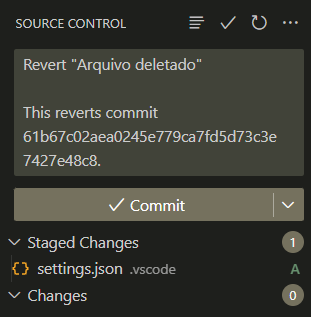
Recomendo que realize esses passos, veja que em pouco tempo tudo volta àquele antigo estado, o uso do git/github nesse primeiro momento pode ser confuso e foi para todos, cada comando é uma nova descoberta que traz uma gama de possibilidades.
Espero ter ajudado! Se tiver qualquer dificuldade, pode me procurar. Estou sempre à disposição para auxiliar da melhor maneira possível. Apesar de existirem outras alternativas, acredito ser importante que você utilize os recursos do próprio Git para aprimorar seu aprendizado!
Abraços!
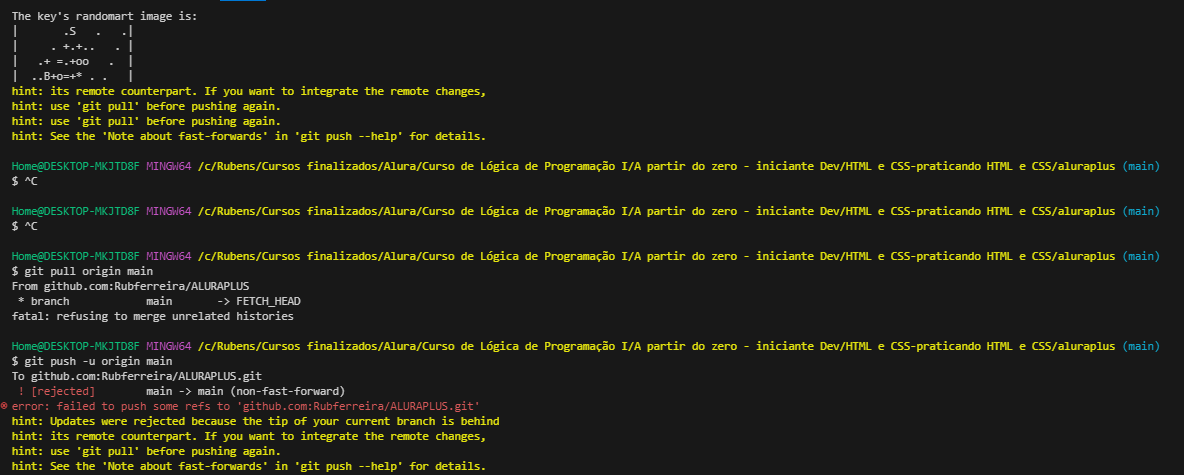 )
)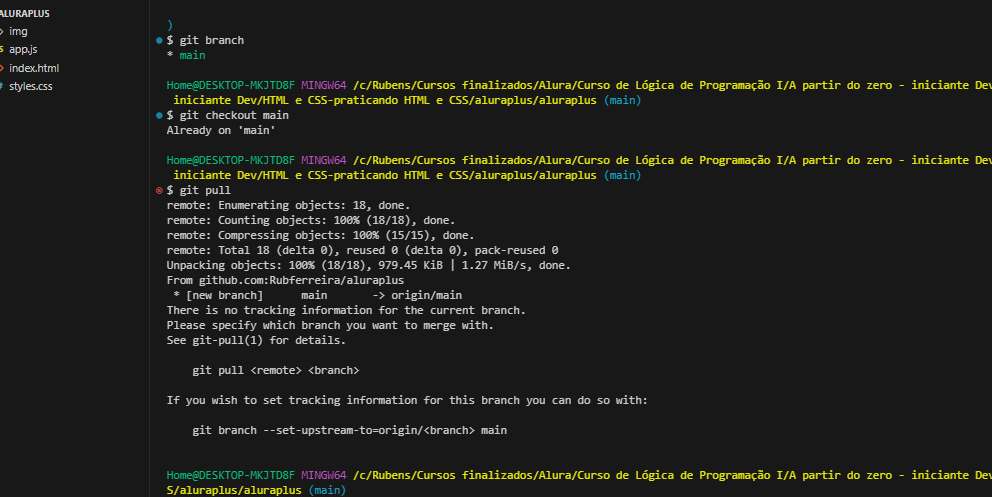 )
)





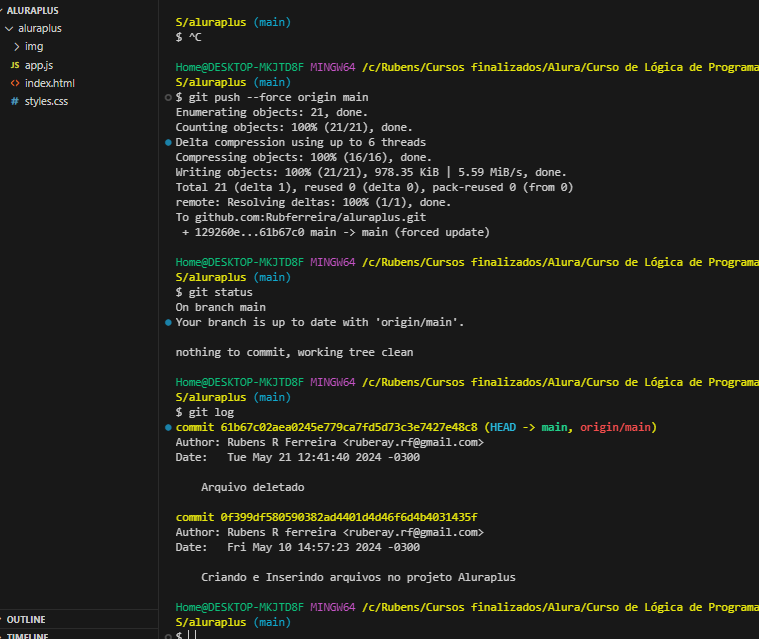 )
)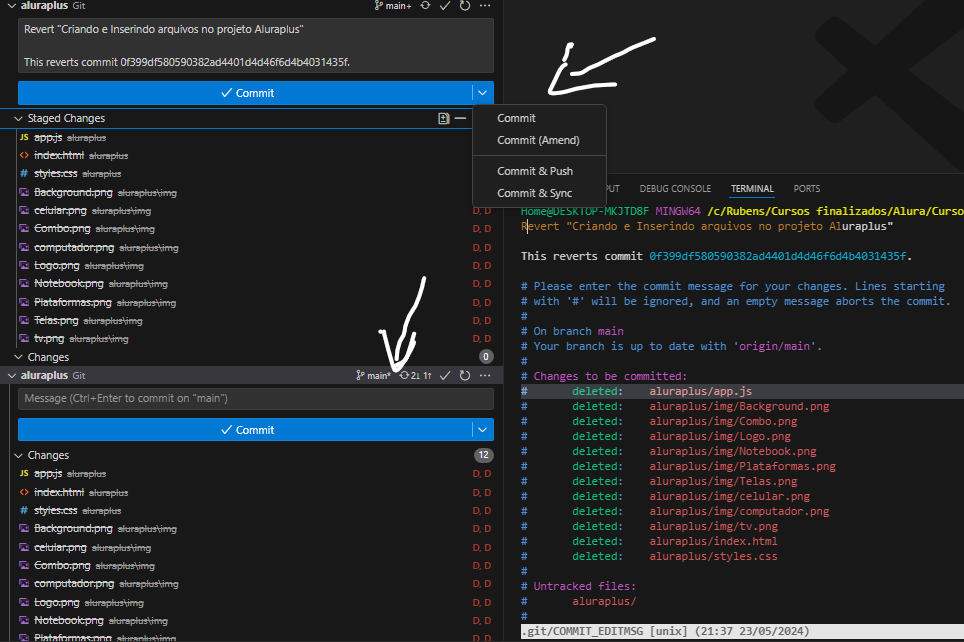 )
)